Se desideri disabilitare gli aggiornamenti automatici per WhatsApp su Android, puoi farlo seguendo questi passaggi:
- Apri Google Play Store: Trova e apri l’app Google Play Store sul tuo dispositivo Android.
- Apri il menu delle impostazioni: Tocca l’icona delle tre linee orizzontali nell’angolo in alto a sinistra dello schermo per aprire il menu delle impostazioni.
- Seleziona “Impostazioni”: Scorri verso il basso fino a trovare l’opzione “Impostazioni” e toccala per aprirla.
- Disabilita gli aggiornamenti automatici: Nella sezione “Generali”, cerca l’opzione “Aggiornamenti automatici” e toccala per aprirla. Qui potrai selezionare “Non aggiornare automaticamente le app” o “Aggiornare solo tramite Wi-Fi” per disabilitare gli aggiornamenti automatici.
- Chiudi le impostazioni: Una volta selezionata l’opzione desiderata, puoi chiudere il menu delle impostazioni tornando indietro o toccando l’icona della freccia indietro.
- Aggiorna manualmente quando necessario: D’ora in poi, WhatsApp non verrà più aggiornato automaticamente sul tuo dispositivo. Tuttavia, potrai ancora aggiornarlo manualmente aprendo Google Play Store, cercando WhatsApp e toccando il pulsante “Aggiorna” se è disponibile un nuovo aggiornamento.
Questi passaggi ti consentiranno di disabilitare gli aggiornamenti automatici per WhatsApp sul tuo dispositivo Android. Tieni presente che la procedura potrebbe variare leggermente a seconda della versione di Android e dell’interfaccia utente del produttore del dispositivo.
Come togliere aggiornamento WhatsApp
La prima cosa che devi sapere, è che non potrai rimanere per sempre con una vecchia versione dell’app. Prima o poi, che ti piaccia o no, dovrai accettare le nuove funzione introdotte.
Ad un certo punto, infatti, visualizzerai un’avvertenza quando aprirai WhatsApp, con scritto “Questa versione di WhatsApp è obsoleta”. Dunque, dovrai aggiornarla per forza se vorrai continuare ad utilizzare l’applicazione. È anche vero, però, che se hai deciso di fare il downgrade per qualche settimana, non dovresti avere problemi.
iPhone
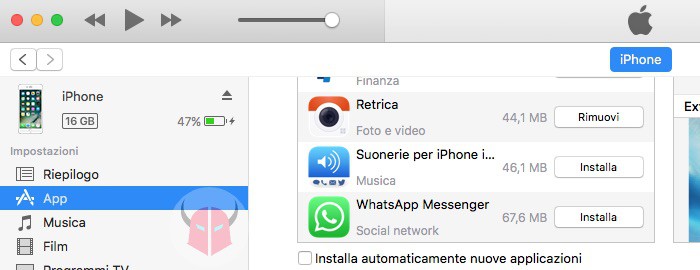
Se hai un iPhone e ti stai domandando come togliere aggiornamento WhatsApp, procedi effettuando un backup delle conversazioni su iCloud. Apri l’applicazione e vai in Impostazioni > Chat > Backup delle chat e scegli Esegui backup adesso. Poi, attendi il caricamento su iCloud.
Quando hai fatto, disinstalla WhatsApp. Poi, sblocca il telefono, tieni premuto il dito sopra WhatsApp e attendi che tutte le app di terze parti inizino a tremare. Su WhatsApp, comparirà una X. Toccala e conferma per rimuovere l’applicazione.
Adesso, prendi il PC e collega iPhone tramite USB. Attendi la sincronizzazione e, se necessario, autorizza il computer. Dunque, tocca l’icona Dispositivo per accedere al centro di controllo del melafonino. Fatto ciò, clicca App e trova WhatsApp tra le applicazioni sincronizzate. Quindi, clicca Installa e scegli Applica. Partirà così la sincronizzazione. Salta il backup se lo hai già fatto. Dopo qualche minuto, dovresti rivedere WhatsApp sul tuo iPhone. Collega il tuo account, verifica il numero, ripristina il backup e controlla la versione di WA installata. Dovrebbe essere una più vecchia.
Se il metodo proposto per togliere aggiornamento WhatsApp non è andato a buon fine, installa il file IPA di WhatsApp manualmente. Dovresti trovarne alcuni nel computer. Su Windows, sono in C:\Users\nome.utente\Music\iTunes\iTunes Media\Mobile Applications\. Invece, su macOS, sono in ~/Music/iTunes/iTunes Media/Mobile Applications/. Se no, puoi reperirli anche su internet. Quando hai trovato il file .ipa di WhatsApp corretto, trascinalo su iTunes. Ti verrà chiesto così di sostituire la versione attuale di WhatsApp con quella precedente. Conferma e sei a posto. No, non serve il jailbreak.
Android
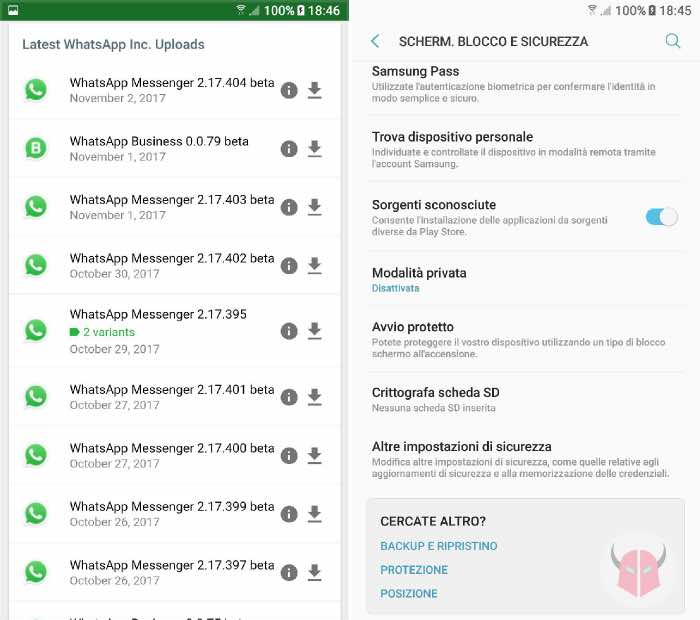
Se usi uno smartphone Android e vuoi sapere come togliere aggiornamento WhatsApp, innanzitutto effettua un backup delle chat su Google Drive oppure localmente. Dopodiché, disinstalla WhatsApp.
Fatto ciò, collegati a questo indirizzo per andare su APK Mirror, sezione WhatsApp. Trova e scarica la versione WhatsApp .apk che desideri installare. Puoi mettere anche una beta. Dopodiché, vai nei Download, premi sul file APK e scegli Installa. Se ti venisse chiesto di abilitare le Sorgenti sconosciute, fallo andando nelle Impostazioni di sicurezza. Quindi, ritenta l’installazione.
A questo punto, dovresti essere riuscito a togliere aggiornamento WhatsApp. Apri l’applicazione, immetti il numero di telefono, verificalo, configura l’account e ripristina il backup. Infine, controlla la versione dell’applicazione. Se è quella che volevi, perfetto. Altrimenti, trova altri file APK e prova ancora.
